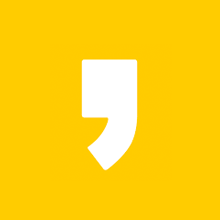소상공인 확인서라고도 불리는 중소기업 확인서는 국가나 지자체에서 제공하는 다양한 정책, 혜택을 받기 위해 제출하는 서류로 많이 쓰이는데요. 1인 기업이나 소규모의 자영업자, 개인사업자도 발급받을 수 있어 유용하게 쓸 수 있는데요. 확인서는 중소기업 현황 정보 시스템에서 신청하면 당일에 바로 발급받아 활용할 수 있습니다. 중소기업 확인서(소상공인 확인서) 발급 신청하는 방법과 출력 및 PDF 파일로 추출하는 방법을 자세히 정리해 드립니다.
중소기업 확인서 발급 신청 방법 - 요약
1. 중소기업 확인서 발급 신청하기
중소기업 현황 정보 시스템 홈페이지 접속 → 회원가입 및 로그인 → 중소기업 확인서 발급 신청 → 신청서 작성 → 신청기업 기본 정보 입력 → 매출 정보 입력 → 중소기업 확인서 발급 완료
2. 확인서 출력하기
중소기업 확인서 발급 신청 → 확인서 출력/수정 → 확인서 조회 → 출력하고 싶은 확인서 선택 → 국문 확인서 출력 클릭 → 확인서 확인 → 확인서 인쇄 버튼 클릭 → 출력
3. 확인서 PDF 파일로 추출하기
"2. 확인서 출력하기" 과정 → 인쇄 → PDF로 저장 → PDF 파일 추출 완료
중소기업 확인서 발급 신청 방법
중소기업 확인서 발급 신청하는 방법을 사진 설명과 함께 자세히 정리합니다.
중소기업 현황 정보 시스템
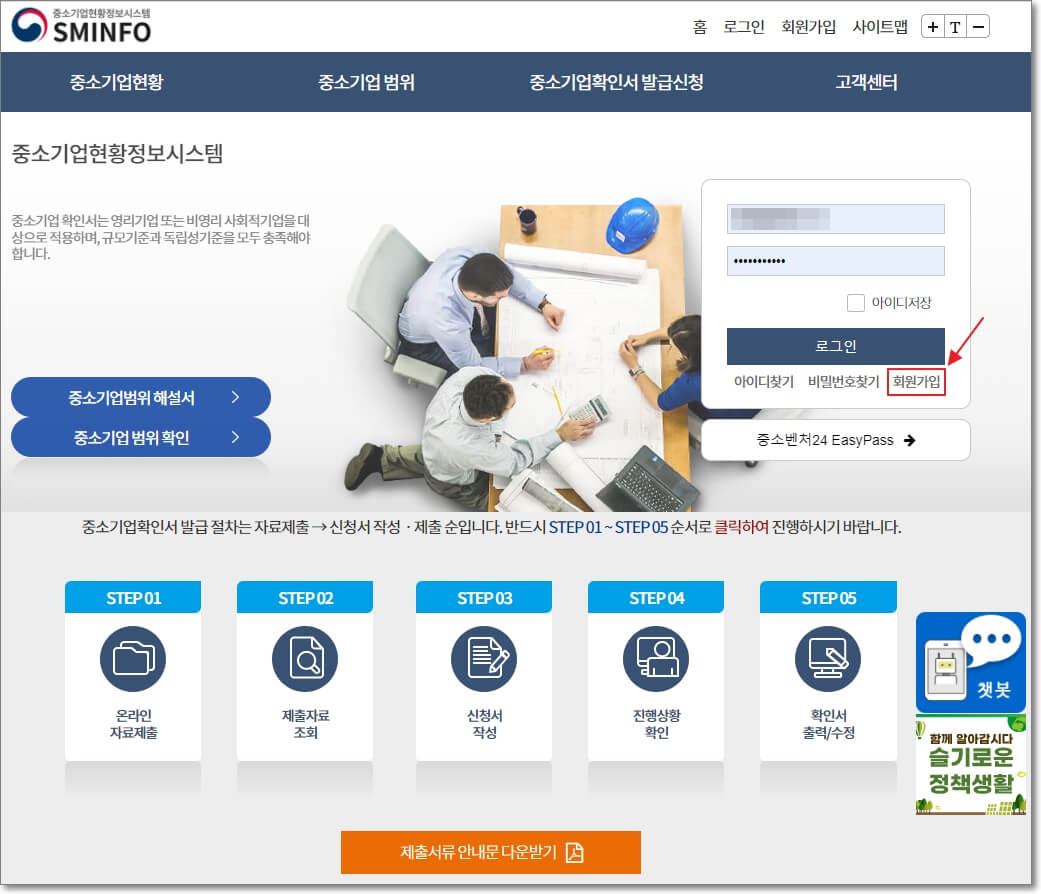
중소기업 현황 정보 시스템 홈페이지에 접속하고 로그인을 합니다. 확인서 발급이 처음이라면, 회원가입 과정을 진행한 후, 홈페이지에 로그인을 해주세요.
신청서 작성하기
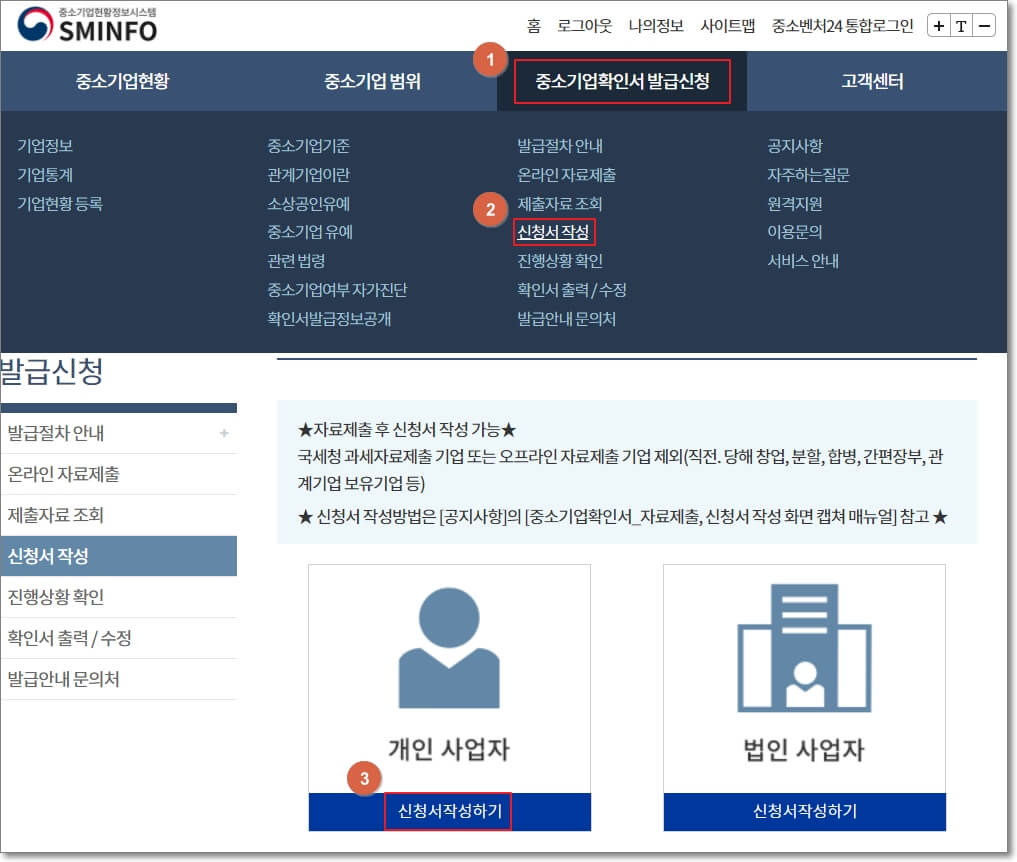
4가지의 상단 탭에서 "중소기업 확인서 발급 신청" 탭을 클릭하고 "신청서 작성"을 클릭합니다. 그럼 위의 사진 화면을 볼 수 있는데요. 여기서 해당하는 사업자의 "신청서 작성하기" 버튼을 클릭합니다.
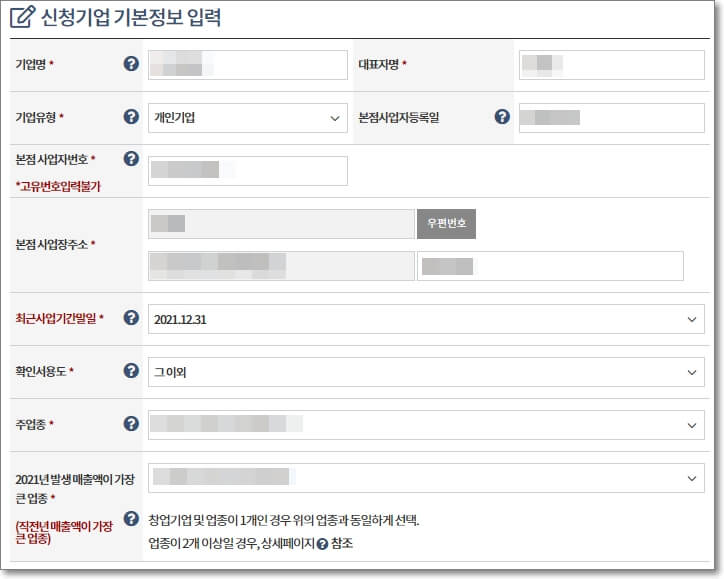
중소기업 확인서 발급하기 위한 사업자의 정보를 입력합니다. 개인사업자라면, 기업 유형에서 "개인 기업"을 선택하면 됩니다. "최근 사업 기간 말일" 부분은 지난 과세기간의 제일 말일을 선택하면 됩니다. 대부분은 지난해의 마지막 날이 되겠습니다. "확인서 용도"는 "그 이외"로 선택하면 되겠습니다.
그리고 자영업자 등 소상공인의 경우에는 신청 페이지의 제일 하단에서 "재무제표 제출이 불가능한 기업" 및 "원청징수 이행 상황 신고서 제출이 불가능한 기업"으로 체크하여 발급하면 수월하게 확인서 발급이 진행됩니다.
혹시 신청서의 다음 페이지에서 매출 및 기업 자산 이력을 입력해야 한다면, 지난해에 신고 소득과 자산을 대략적으로만 입력하고 넘어가셔도 그대로 진행할 수 있습니다.
확인서 출력하기
확인서 발급 신청을 하였고, 신청 조건에 알맞는 기업, 소상공인이라면 확인서가 곧바로 발급됩니다. 이제 확인서를 출력하면 되는데요. 중소기업 확인서 출력 및 PDF 파일 추출 방법에 대해 정리합니다.
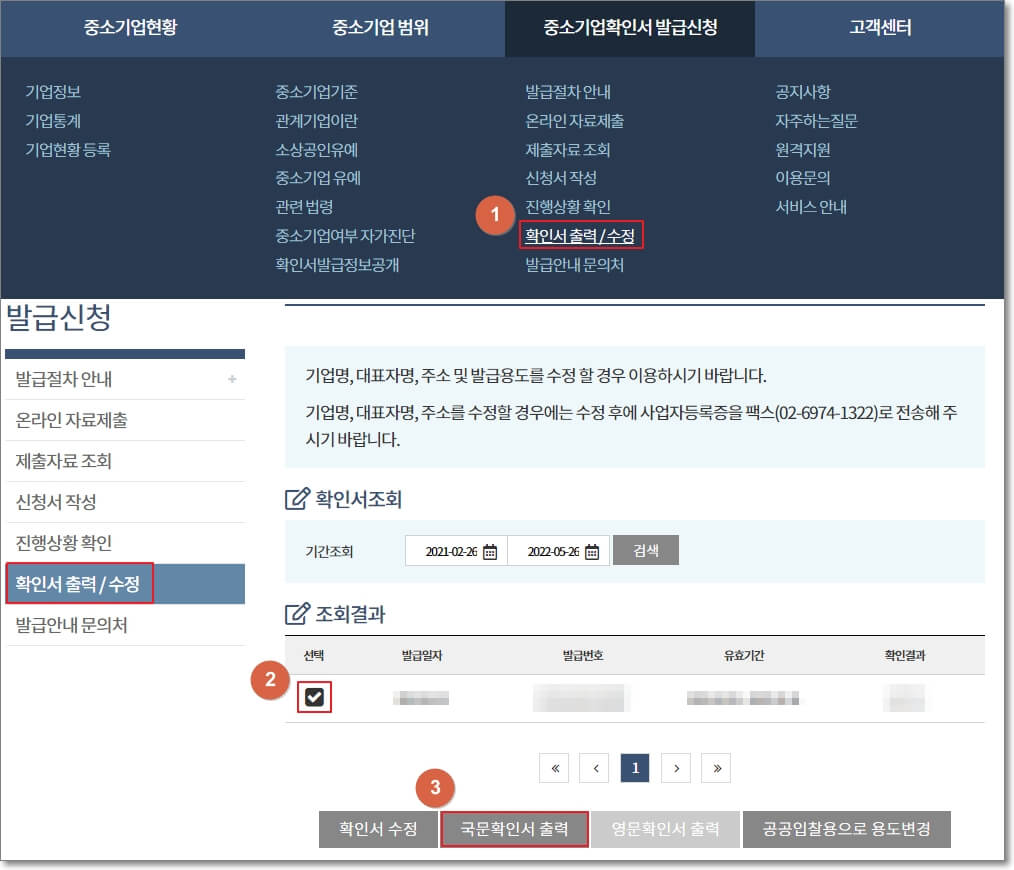
확인서 출력은 홈페이지의 상단 탭에서 "중소기업 확인서 발급 신청 → 확인서 출력/수정" 메뉴로 접속합니다. 그리고 확인서 조회를 하면, 방금 발급받은 확인서가 있을 텐데요. 해당 확인서를 선택하고 하단의 "국문확인서 출력" 버튼을 클릭합니다.
혹시, 확인서가 조회되지 않는다면, 조회 기간을 다시 설정해 보세요!
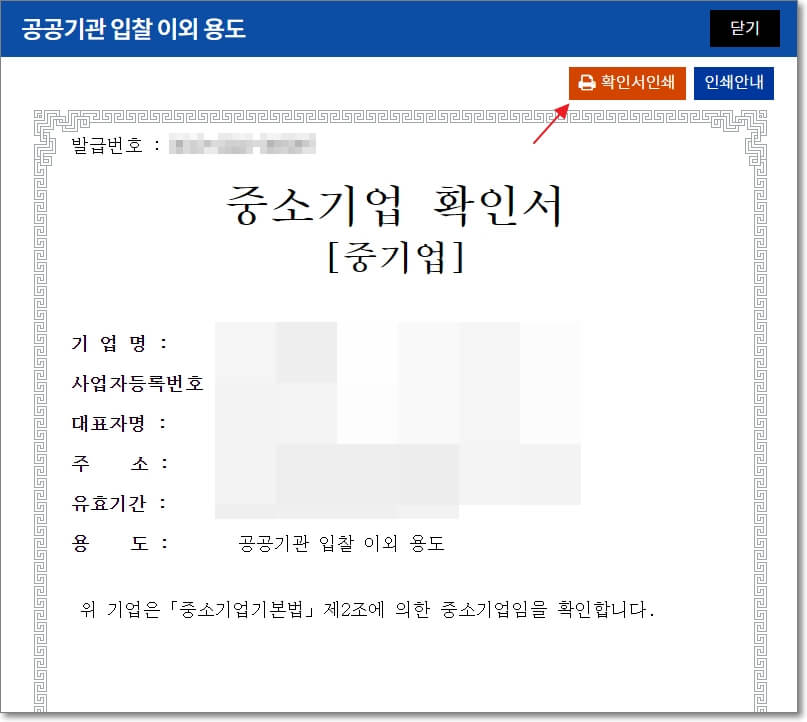
"국문확인서 출력" 버튼을 클릭하면, 중소기업 확인서를 확인할 수 있습니다. 인쇄는 상단의 "확인서 인쇄" 버튼을 클릭하여, 프린터와 연결한 후, 종이 인쇄를 할 수도 있으며, PDF 파일로 추출하여 활용할 수도 있습니다.
PDF 파일로 추출하기
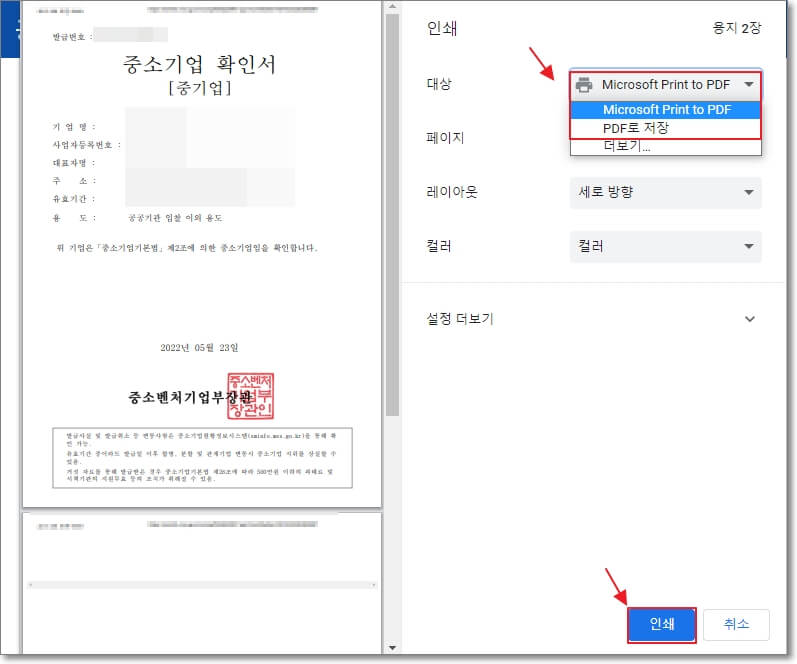
"확인서 인쇄" 버튼을 클릭하고 컴퓨터에 프린터가 연결되어 있는 상태라면, "대상" 부분에서 프린터를 확인할 수 있을 것입니다.
PDF 파일 추출은 프린터가 연결되어 있지 않아도 "대상" 부분에서 "Microsoft Print to PDF" 또는 "PDF로 저장"으로 지정하여 하단의 "인쇄" 버튼을 클릭하면, 중소기업 확인서를 PDF 파일로 추출하여 활용할 수 있습니다.
"쿠팡 파트너스 활동의 일환으로, 이에 따른 일정액의 수수료를 제공받을 수 있습니다. "